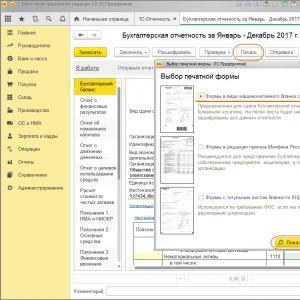Podrška za mašinski čitljive oblike regulisanog izveštavanja u 1C: Enterprise. Podrška za mašinski čitljive forme regulisanog izveštavanja u 1C:Enterprise Štampanje mašinski čitljivih obrazaca
Podnošenje izvještaja poreskim i drugim inspekcijskim organima sve se više odvija elektronskim putem. Za one svoje klijente koji još nisu prešli na korištenje moderne usluge prijenosa podataka, 1C programeri su stvorili priliku koja pruža ispis iz 1C s dvodimenzionalnim PDF417 barkodom. Jedan takav kod može šifrirati nekoliko stranica teksta, zbog čega je postao široko korišten od strane regulatornih tijela.
PDF417: dvodimenzionalni bar kod u 1C
Dvodimenzionalni kodovi se ne prikazuju u interfejsu ekrana izveštaja. Da biste vidjeli PDF417 obrazac, morate ili odštampati izvještaj ili pregledati izvještaj prije ispisa. Bez posebnog skenera nećete moći raščlaniti šifrirane informacije, ali barem možete biti sigurni da je PDF417 na mjestu. U suprotnom, inspekcijski organi neće dozvoliti provjeru vaših podataka.
Među 1C klijentima ima mnogo kompanija koje ne žele da ažuriraju sopstvene konfiguracije i platformu. U tom smislu, mogu naići na probleme kada počnu da štampaju iz 1C sa PDF417 dvodimenzionalnim barkodom. Federalna porezna služba Ruske Federacije povremeno mijenja predložak ovog barkoda i zahtijeva da sve druge strane to uzmu u obzir. Ako korisnik ima trenutnu verziju 1C programa, automatski će ažurirati PDF417 predložak za ispis. U suprotnom, korisnik će to morati učiniti.
Najnoviji trenutni PDF417 predložak možete preuzeti na web stranici GNIIVTs-a u odjeljku Informacijska podrška na listi predložaka obrazaca. Preuzeta arhiva mora biti raspakirana i pripremljena za instalaciju novog predloška. Da biste to uradili, morate zatvoriti sva regulisana interfejsa za izveštavanje, a zatim pokrenuti datoteku “PDF417.msi” za izvršenje.
Ako pravilno ažurirate platformu i konfiguraciju, problemi s ispisom PDF417 mogu nastati samo ako poseban modul nije instaliran ili uklonjen. Ovo se lako može popraviti na dva načina:
- Prvo, kada pokušate ispisati deklaraciju ili izvještaj iz PDF417, 1C će ponuditi instaliranje komponente. Potvrdnim odgovorom na zahtjev započinjete proces instalacije print modula;
- Drugo, u obrascu postavki regulatornog i finansijskog izvještavanja postoji stavka „Da biste ponovo instalirali mašinski čitljivu komponentu za štampanje obrasca, kliknite ovdje.“ Kada se pritisne, započinje proces registracije modula za štampanje PDF417.
Prateći jednostavna uputstva, brzo i jednostavno ćete instalirati dvodimenzionalni modul za ispis barkodova u 1C. Imajte na umu niske sistemske zahtjeve za ovu komponentu. Ako ne provjerite da li vaše radno mjesto u potpunosti ispunjava navedene zahtjeve, može doći do problema tokom instalacije.
Format PDF417 najčešće se koristi prilikom slanja izvještaja inspekcijskim organima. U takvim situacijama zapamtite ograničenja:
- Štampanje na obje strane lista papira nije dozvoljeno;
- Potreban je visok kvalitet štampe, jer će poseban skener, a ne osoba, prepoznati ND otisak iz PDF417. Bilo koje mrlje, pruge, defekti ili zamućenja mogu biti fatalni prilikom provjere podataka;
- Dimenzije barkoda moraju biti nepromjenjive;
- Izvještaji se ne smiju spajati ili povezivati.
Prilikom slanja izvještaja mnoge kompanije štampaju dvije verzije kako bi inspektori jednu od njih označili kao prihvatanje dokumenata. Za “vašu” verziju nije potrebno koristiti PDF417, jer ga neće provjeriti skener. To jednostavno jamči da vaši podaci neće biti izgubljeni u poreznoj upravi.
Osim šifriranja podataka kada se šalju inspekcijskim tijelima, PDF417 se također koristi kao elegantan način šifriranja velike količine informacija u malom kodu. Do 2.710 znakova može se kodirati u 2D bar kod. Možete kodirati tekstualne, numeričke, binarne, grafičke podatke, ispise, EDI, pa čak i prenijeti konfiguracijske datoteke za određenu opremu. Ovo se počelo koristiti prilikom štampanja medicinskih kartona, serija i artikala proizvoda, raznih karata i u drugim oblastima.
Do danas, GNIIVTs je objavio samo 32-bitnu verziju modula za štampanje barkodova. Upravo iz tog razloga mnogi korisnici 1C ne prelaze na 64-bitnu verziju platforme. Iako, koristeći softver treće strane, možete uspješno ispisati dvodimenzionalni bar kod u 1C i na 64-bitnoj aplikaciji.
odgovor:
Organizaciono izvještavanje se može dostaviti i elektronski i u papirnoj formi. Mašinski čitljive formulare za prijavu sa dvodimenzionalnim bar kodom PDF417 preporučuje Federalna poreska služba Rusije i koriste se za izveštavanje od 2015. godine. Da biste generisali mašinski čitljiv obrazac, uradite sledeće:
- Meni: Izvještaji – Regulisani izveštaji.
- Dugme "Kreiraj" (slika 1).
- Odaberite vrstu izvještaja (na primjer, “Knjigovodstveni izvještaji (od 2011.)”), navedite traženi period i kliknite na dugme “Kreiraj”.
- Dugme "Popuni".
- Kliknite na dugme "Ispis" i postavite prekidač na "Obrasci u obliku mašinski čitljivog obrasca sa dvodimenzionalnim PDF417 barkodom" (slika 2).

- Dugme "Prikaži obrazac". Ako objedinjeni modul za štampanje koji je razvio Federalna poreska služba nije instaliran na računaru, tada se prvo pokreće njegov instalacioni program. Kliknite na dugme "Dalje" i sačekajte da se instalacija modula završi (slika 3).

- Nakon što je instalacija modula završena, na ekranu se prikazuje obrazac za prijavu. Da biste odštampali sve listove izveštaja, kliknite na ikonu štampača u gornjem levom uglu sa kvačicom za štampanje. Trenutni list je prikazan ikonom štampača bez kvačice. U polju „Stranica“ prikazuje se trenutni broj stranice, a pored njega ukupan broj stranica izvještaja (Sl. 4).
Sada gotovo svaka organizacija koristi različite 1C proizvode. Ima svoje prednosti i nedostatke i, kao i svaki program, pojavljuju se razne greške. Na primjer, kada pokušate ispisati dokument s dvodimenzionalnim bar kodom, možete dobiti grešku „Štampanje obrasca s dvodimenzionalnim barkodom pdf417 podržano je samo u 32-bitnoj verziji platforme.“ Ako vas se ovo tiče, onda je rješenje prilično jednostavno: morate preuzeti i instalirati pdf417 dvodimenzionalni modul za ispis barkodova. Razgovarajmo detaljnije o tome gdje ga nabaviti i kako ga instalirati.
Greška: “Štampanje obrasca s dvodimenzionalnim bar kodom pdf417 podržano je samo u 32-bitnoj verziji platforme”
I tako ste suočeni sa sljedećim problemom: ne možete ispisati dvodimenzionalni bar kod u 1C. Ovaj problem se javlja prilikom štampanja poreske prijave. Postoje dva načina da se ovo riješi.
Instalirajte modul
Prvo morate preuzeti pdf417 dvodimenzionalni modul za ispis barkodova sa donje stranice. Također na stranici ćete pronaći upute za instaliranje najnovije verzije modula i nekoliko prethodnih.
Preuzmite modul pdf417 - https://www.gnivc.ru/software/software_ul_fl/pdf417/
Nakon što preuzmete modul, pokrenite ga i kliknite na Next.

Nakon toga će započeti proces instalacije.

Kada je instalacija završena, kliknite na zatvori.

U principu, nisu potrebna nikakva dodatna podešavanja, ponovo pokrećemo 1C i pokušavamo ispisati dokument s dvodimenzionalnim barkodom. Sve bi trebalo da radi, ali ako ne, pišite u komentarima.
Štampanje bez 2D bar koda
Ako ne želite instalirati modul ili ne znate kako to učiniti, ili se jednostavno bojite da bi nešto moglo poći po zlu, možete jednostavno ispisati dokument bez dvodimenzionalnog barkoda. Da biste to učinili, kliknite desnim tasterom miša na željeni dokument, odaberite Print i kliknite na Obrazac bez barkoda pdf417.

Ove dvije metode mogu riješiti problem ispisa dvodimenzionalnog barkoda iz 1C. U nekim slučajevima modul ne pomaže. O tome ću pisati u sljedećem članku.
Federalna poreska služba Rusije izdala je naredbu od 10. juna 2008. br. BE-3-6/275@ „O puštanju u rad softvera za centralizovano i ručno unošenje poreskih prijava (obračuna) i drugih dokumenata koji služe kao osnova za obračun i plaćanje poreza i naknada, na osnovu kontrolnih i dvodimenzionalnih bar kodova." Time je tehnologija predstavljanja poreskih prijava u papirnom obliku na mašinski čitljivim obrascima sa dvodimenzionalnim bar kodom standarda PDF-417* dobila pravnu snagu. U vrijeme pripreme ovog članka, informativne poruke o uvođenju tehnologije u komercijalni rad postavljene su na web stranice regionalnih uprava Federalne porezne službe Rusije. Poruke sadrže pozive poreskim obveznicima da obavezno podnose izvještaje sa dvodimenzionalnim bar kodom. U ovom članku ćemo dati detaljan opis tehnologije i uputstva za poreske obveznike, primenjene na 1C softverske proizvode, šta treba uraditi ako žele da predaju papirne izveštaje na mašinski čitljivim obrascima sa dvodimenzionalnim bar kodom.**
Opisan je postupak pripreme poreskih prijava u obliku mašinski čitljivih obrazaca u "1C:Enterprise 7.7".
Procedura generisanja mašinski čitljivih obrazaca poreskih prijava data je i u člancima na disku „Informaciona i tehnološka podrška“:
- za "1C:Enterprise 7.7" u odjeljku "Obrasci za izvještavanje, izdanja programa i konfiguracije (1C:Enterprise 7.7 i starije verzije) - 1C:Enterprise 7.7 - Mašinski čitljivi obrasci."
- za "1C:Enterprise 8" u odjeljku "Obrasci za izvještavanje, izdanja programa i konfiguracije (1C:Enterprise 8) - 1C:Enterprise 8 - Mašinski čitljivi obrasci".
Tehnologija mašinski čitljivih izvještajnih obrazaca
Arhivska datoteka modyl.rar sadrži instalacijsku datoteku samog modula za štampanje i datoteku koja opisuje sistemske zahtjeve za modul za štampanje.
Pažnja!
Modul za štampanje koji se nalazi u modyl.rar arhivi dizajniran je za rad sa operativnim sistemima:
- Windows XP
- Windows NT
- Windows 2000
- Windows 98
i zahtijeva instalirane komponente:
- Windows Script Host 5.6 i noviji (integrisan u Windows XP)
- Microsoft XML 4.0 servisni paket 2.
Ako vaš računar radi pod operativnim sistemom Windows 2000 ili Windows 98, možda će vam trebati dodatne softverske komponente:
- Windows Installer 2.0.
Ova komponenta, kao i komponente za pristup Microsoft podacima i Windows Script Host 5.6, uključeni su u arhivu koja se nalazi na web stranici Federalnog državnog jedinstvenog preduzeća "GNIVTS Federalna poreska služba Rusije" na http://www.gnivc.ru/ lib/dop.rar.
Mašinski čitljivi predlošci obrasca porezne prijave su grafičke datoteke u TIFF formatu koje sadrže slike poreznih prijava i oznake korištene u procesu uključivanja odgovarajućih podataka izvješća u predložak.
Aktuelni šabloni obrazaca za poreske prijave objavljeni su na web stranici Federalnog državnog jedinstvenog preduzeća "GNIVTS Federalna poreska služba Rusije" na adresi:
http://www.gnivc.ru/lib/shabl.rarNaziv datoteke šablona je:
Na primjer, ime
1151001_3.00006_03.tif
označava obrazac deklaracije poreza na dodatu vrijednost (KND 1151001), podaci deklaracije za stavljanje u mašinski čitljiv oblik moraju se učitati u formatu verzije 3.000006, odobrenom naredbom Federalne porezne službe Rusije od 13. decembra 2006. br. SAE- 3-13/859@. Sami predlošci se periodično ažuriraju od strane programera, tako da će se broj verzije predloška - posljednje dvije znamenke - povećati.
Dakle, svaki predložak je konfigurisan da generiše određenu poresku prijavu, a istovremeno podržava samo jedan format za učitavanje podataka iz ove deklaracije. Kada se pojavi nova verzija formata, programer će objaviti novi predložak.
Od svih šablona sa istom verzijom KND-a i formata za učitavanje, najnoviji će biti onaj sa većim brojem verzije.
Vijesti o objavljivanju novih šablona, novih verzija postojećih šablona i novih verzija modula za štampanje objavljuju se u odjeljku vijesti na web stranici Federalnog državnog jedinstvenog preduzeća "GNIVTS Federalna poreska služba Rusije" na http://www. gnivc.ru/Default.aspx.
Za one koji prijavljuju putem komunikacijskih kanala
Za one poreske obveznike koji prijave dostavljaju putem telekomunikacionih kanala, a posebno za one koji to tek planiraju, posebno želimo da istaknemo da je tehnologija opisana u ovom članku prvenstveno namijenjena onima koji izvještaje i dalje podnose na papiru. Prilikom podnošenja izvještaja putem komunikacijskih kanala nije potrebno dostavljati kopiju na papiru.
Međutim, neki poreski obveznici i dalje preferiraju da u svojoj arhivi imaju papirne kopije izvještaja podnesenih elektronskim putem i sa oznakom poreske uprave o prihvatanju prijave.
Za ove poreske obveznike preporučujemo štampanje njihovih poreskih prijava u „običnom“, a ne mašinski čitljivom obliku. Da biste to učinili u programima sistema 1C:Enterprise 8, morate kliknuti na dugme „Štampaj” u donjem komandnom panelu izveštaja i u meniju koji se otvori izabrati „Odštampaj odmah” ili „Prikaži obrazac”.
U obrascima za izvještavanje za "1C:Enterprise 7.7" potrebno je da otvorite naslovnu stranicu, u dijalogu za upravljanje izvještajima kliknite na dugme "Ispis" i iz menija koji se otvori odaberite "Odštampaj sve listove odjednom" ili "Prikaži obrasce svih listova".
Obrazac “Postavke” je dizajniran za upravljanje svojstvima obrasca “Regulirano i finansijsko izvještavanje” i opštim svojstvima regulisanih izvještaja.
Obrazac se poziva klikom na dugme „Postavke“ u gornjem komandnom panelu obrasca „Regulatorno i finansijsko izvještavanje“.
"Provjerite omjere kada štampate iz časopisa"- ako je checkbox označen, tada će se prilikom štampanja izvještaja pokrenuti mehanizam za provjeru omjera indikatora za one izvještaje u kojima je omogućen nadzor indikatora. Ako se pronađu greške, pojavit će se informativni prozor s nazivom izvještaja i porukom o potrebi provjere indikatora.
“Prikaži “prazne” dokumente u dnevniku otpremanja”– ako je polje za potvrdu označeno, u dnevniku uploada će se prikazati dokumenti „Učitavanje propisanih izvještaja“ u koje nisu učitani izvještaji.
“Filtrirajte stablo tipova izvještaja prilikom odabira po periodu”– lista tipova izvještaja u obrascu „Regulirano i finansijsko izvještavanje“ ima mogućnost dinamičkog filtriranja u zavisnosti od izvještajnog perioda.
Ako je ovaj način prikaza omogućen, onda kada se podesi odabir po periodu, u listi tipova izvještaja će biti prikazani samo oni izvještaji koji su dostavljeni za odabrani izvještajni period.
Postavke kalendara
"Ne prikazuj nadolazeće događaje"– ako je polje za potvrdu označeno, tada se u obrascu kalendara računovođe neće prikazivati događaji koji bi se trebali dogoditi, ali se od odabranog dana u kalendaru još nisu dogodili.
“Zapamti odabrani period”– ako je polje za potvrdu označeno, onda kada se sljedeći put otvori kalendar računovođe, on će postaviti period koji je odabran u posljednjoj sesiji rada sa kalendarom.
“Podsjetite na događaje dnevno ... dan(a) prije”– broj dana do nastupanja događaja odabranog u kalendaru računovođe. Podsjetnici na događaje će se objavljivati svakodnevno.
Štampanje mašinski čitljivih formulara
„Da biste instalirali mašinski čitljivu komponentu za štampanje obrasca, kliknite ovde.“ – klikom na link "ovdje" Pokrenut će se instalacijski program za univerzalnu komponentu za štampanje “Print ND with PDF417” koju je razvila Federalna poreska služba Rusije. Distribucijski komplet komponente je uključen u konfiguraciju, a ako komponenta nije instalirana na računaru korisnika, ona se automatski instalira kada prvi put pokušate da odštampate bilo koji regulisani izveštaj u obliku mašinski čitljivog obrasca sa dva -dimenzionalni bar kod standarda PDF417. Ako je potrebno, komponenta se može prinudno ponovo instalirati, za to se koristi ovaj kontrolni element obrasca "Postavke".
„Da biste prilagodili šablone za štampanje za mašinski čitljive obrasce, kliknite ovde.“ – klikom na link "ovdje" poziva se obrazac za preuzimanje šablona za mašinski čitljive forme regulisanog izveštavanja. Predlošci za mašinski čitljive obrasce uključeni su u konfiguraciju i instalirani su zajedno s njom, međutim, Federalna porezna služba Rusije povremeno ažurira predloške, tako da će možda biti potrebno ažurirati predloške bez ažuriranja same konfiguracije. Da biste to učinili, koristite obrazac za preuzimanje predloška koji se poziva pomoću ovog kontrolnog elementa.
Alerts
"Da postavite upozorenja, kliknite ovdje" – klikom na link "ovdje" Poziva se obrazac za podešavanje parametara servisa regulisanog dojavljivanja.
Ostale opće postavke
“Automatsko spremanje svakih… minuta”– ako je checkbox označen, prilikom uređivanja reguliranog izvještaja, on će se automatski pohraniti u određenom vremenskom intervalu. Za nove izvještaje, automatsko spremanje je omogućeno nakon što se izvještaj upiše u dnevnik izvještaja.
Protok dokumenata sa regulatornim tijelima
“Da konfigurirate postavke toka dokumenata, kliknite ovdje” – klikom na link "ovdje" poziva se obrazac za postavljanje parametara toka dokumenata kod regulatornih tijela.